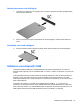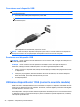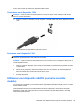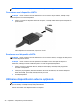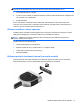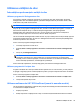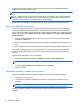HP Laptop Reference Guide - Windows Vista and Windows 7
La puţină vreme după încheierea unuia dintre aceste evenimente, HP 3D DriveGuard readuce
unitatea de disc la funcţionarea normală.
NOTĂ: Deoarece unităţile SSD nu au componente mobile, HP 3D DriveGuard nu este necesar.
NOTĂ: Unităţile de disc din docul pentru unitatea de disc principală sau docul pentru unitatea de
disc secundară (numai la anumite modele) sunt protejate de HP 3D DriveGuard. Unităţile de disc
conectate la porturile USB nu sunt acoperite de HP 3D DriveGuard.
Pentru informaţii suplimentare, consultaţi sistemul de ajutor al software-ului HP 3D DriveGuard.
Identificarea stării HP 3D DriveGuard
Ledul pentru unitatea de disc de pe computer îşi modifică culoarea pentru a arăta că o unitate din
docul pentru unitatea de disc principală sau o unitate din docul pentru unitatea de disc secundară
(numai la anumite modele) este parcată. Pentru a determina dacă unităţile sunt protejate sau dacă o
unitate este parcată, selectaţi Start > Panou de control > Hardware şi sunete > Centru Windows
pentru mobilitate:
● Dacă HP 3D DriveGuard este activat, apare un marcaj de selectare de culoare verde peste
pictograma unităţii de disc.
● Dacă HP 3D DriveGuard este dezactivat, peste pictograma unităţii de disc este suprapus un X
roşu.
● Dacă unităţile sunt parcate, apare o lună de culoare galbenă peste pictograma unităţii de disc.
Este posibil ca pictograma din Centrul de mobilitate să nu arate starea cea mai actuală a unităţii.
Pentru actualizări imediate după o modificare a stării, trebuie să activaţi pictograma din zona de
notificare.
Pentru a activa pictograma din zona de notificare:
1. Selectaţi Start > Panou de control
> Hardware şi sunete > HP 3D DriveGuard.
NOTĂ: Dacă sunteţi solicitat de Control cont utilizator, faceţi clic pe Da.
2. Pe rândul pictogramei din tava de sistem, faceţi clic pe Afişare.
3. Faceţi clic pe OK.
Gestionarea energiei cu o unitate de disc parcată
Dacă HP 3D DriveGuard a parcat unitatea, computerul se comportă în modurile următoare:
●
Computerul nu se va închide.
●
Computerul nu va iniţia starea Repaus sau Hibernare, cu excepţia celor descrise în Nota
următoare.
NOTĂ: Dacă computerul este alimentat de la acumulator şi atinge nivelul critic al
acumulatorului, HP 3D DriveGuard permite computerului să iniţieze starea de Hibernare.
Înainte de a deplasa computerul, HP recomandă să îl opriţi sau să iniţiaţi starea Repaus sau
Hibernare.
40 Capitolul 6 Unităţi